Realizando um pagamento direto pela tela do caixa
1) Em Caixa > Opções > Sangria, é possível cadastrar um pagamento direto para um fornecedor.
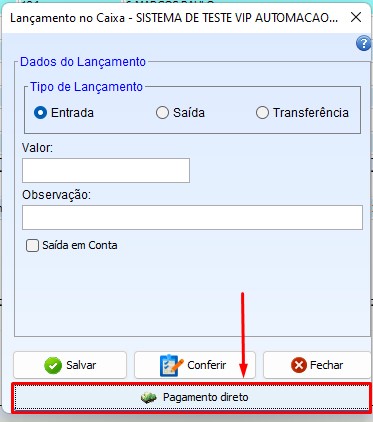
2) Nessa nova tela, deve-se informar os dados da conta a pagar.

- Fornecedor: Informe o fornecedor no qual será realizado o pagamento.
- Tipo de documento: Informe o tipo de documento (NF-e, Nota transporte, Holerite, etc)
- Tipo de movimento: Informe o tipo de movimento no qual se enquadra esse pagamento (Compra, FGTS, INSS, Horas Extras, etc)
- Nº do Documento: Caso o documento tenha algum número, informe-o. Do contrário, preencha com uma numeração para localizar o arquivo futuramente.
- Observação: Se desejar pode ser informado alguma observação nesse campo.
- Emissão: Informe a data de emissão desse documento a pagar.
- Valor Total: Informe o valor a ser pago.
- Conta: Informe por qual conta bancária o documento será pago.
- Pago por: Se o documento for pago com uma retirada do caixa atual, marque Dinheiro, se for pago por uma conta bancária, marque a opção Débito.
- Transferência do Caixa: Caso o pagamento seja feito com uma retirada de dinheiro do caixa, então marque essa opção. O sistema irá tirar o dinheiro do caixa e transferir para a Conta selecionada, e então o pagamento será baixado a partir da Conta.
Preenchido esses campos, basta salvar e o pagamento será realizado!
